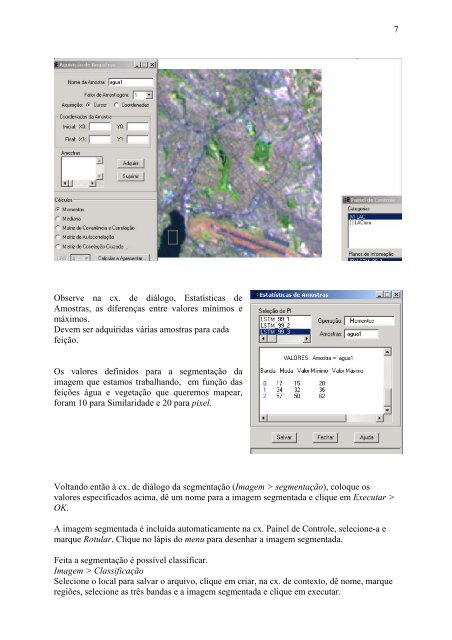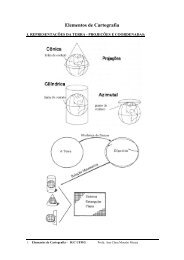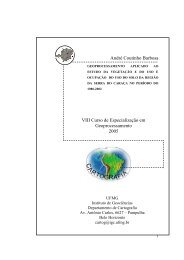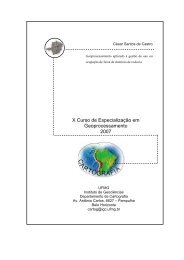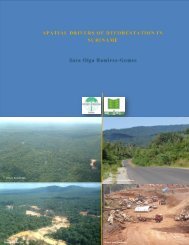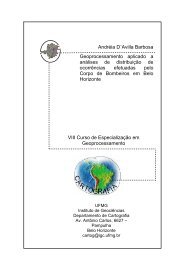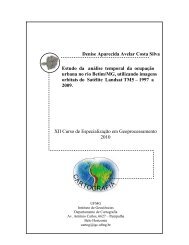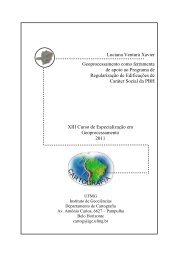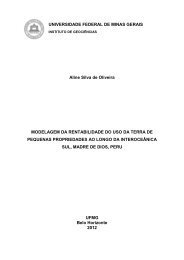Projetos em Geoprocessamento - UFMG
Projetos em Geoprocessamento - UFMG
Projetos em Geoprocessamento - UFMG
You also want an ePaper? Increase the reach of your titles
YUMPU automatically turns print PDFs into web optimized ePapers that Google loves.
7Observe na cx. de diálogo, Estatísticas deAmostras, as diferenças entre valores mínimos <strong>em</strong>áximos.Dev<strong>em</strong> ser adquiridas várias amostras para cadafeição.Os valores definidos para a segmentação daimag<strong>em</strong> que estamos trabalhando, <strong>em</strong> função dasfeições água e vegetação que quer<strong>em</strong>os mapear,foram 10 para Similaridade e 20 para pixel.Voltando então à cx. de diálogo da segmentação (Imag<strong>em</strong> > segmentação), coloque osvalores especificados acima, dê um nome para a imag<strong>em</strong> segmentada e clique <strong>em</strong> Executar >OK.A imag<strong>em</strong> segmentada é incluída automaticamente na cx. Painel de Controle, selecione-a <strong>em</strong>arque Rotular. Clique no lápis do menu para desenhar a imag<strong>em</strong> segmentada.Feita a segmentação é possível classificar.Imag<strong>em</strong> > ClassificaçãoSelecione o local para salvar o arquivo, clique <strong>em</strong> criar, na cx. de contexto, dê nome, marqueregiões, selecione as três bandas e a imag<strong>em</strong> segmentada e clique <strong>em</strong> executar.